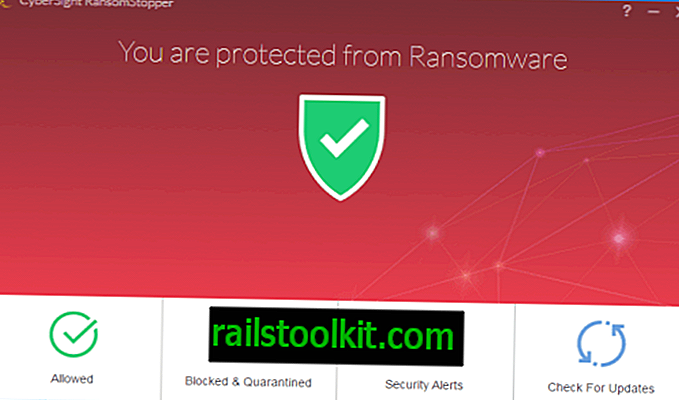Whisply er en gratis online tjeneste som lar deg overføre filer på en sikker måte til andre ved hjelp av skylagringsleverandørene Dropbox, Google Drive eller OneDrive.
Du har mange muligheter når det gjelder overføring av filer til andre. Bruk e-post, FTP, en skylagringsleverandør, sneglepost, personlig møte og overføring, eller en gratis filvertjeneste.
Selv om du kanskje ikke har noe imot å sende uviktige filer ved hjelp av e-post for eksempel, kan det hende du ikke vil gjøre det samme for viktige filer. Selv om du kan kryptere filer ved å bruke arkiveringsprogrammer som 7-Zip eller dedikert krypteringsprogramvare som VeraCrypt, kan det hende du ikke har verktøyene i rekkevidde noen ganger.
Whisply

Whisply er en gratis tjeneste fra produsentene av Boxcryptor som lar deg overføre filer sikkert til andre ved hjelp av Dropbox, Google Drive eller OneDrive.
Tjenesten krypterer data ved hjelp av AES-256 og Web Cryptographic API. Ytterligere funksjoner som CSP, HSTS og HPKP støttes også av tjenesten. Utviklerne har laget et teknisk oversiktsdokument som du får tilgang til her.
Whisply har ingen filstørrelsesgrense. Utviklerne bemerker imidlertid at nettlesere veldig godt kan ha en, og anbefaler å unngå å laste opp filer større enn 10 Megabyte. Tjenesten har imidlertid fem filer per prosessgrense. Den enkleste måten å overvinne dette på er å komprimere filene før du velger dem.
De opplastede filene lagres i Whisply-mappen. Det er i roten hvis du bruker Google Drive eller OneDrive, og i mappen Apps på Dropbox.
Produsentene av Whisply oppgir at de ikke har kunnskap om filinnhold og ikke kan få tilgang til dem.
Slik fungerer det
Besøk Whisply-nettstedet i nettleseren du velger. Vær oppmerksom på at du må bruke en moderne nettleser til det ettersom tjenesten er avhengig av nylige API-er. Enhver ny versjon av Chrome, Firefox, Opera, Vivaldi eller Edge bør gjøre.
Slipp filer du vil overføre til noen andre i det angitte området, eller klikk på "trykk for å velge" -knappen for å åpne en filleser i stedet.
Viser alle filene du har lagt til i grensesnittet. Filnavnet og størrelsen vises der, samt et alternativ for å fjerne det fra prosessen.
Velg en av de tilgjengelige leverandørene av skylagring: Dropbox, Google Drive eller OneDrive.
Kobles ganske enkelt til OneDrive, og viser en autorisasjonsmelding. Du må godta ledeteksten for å fortsette (slik at tjenesten kan plassere den krypterte filen der).
Krypterings- og opplastingsprosessen starter. Tiden det tar avhenger i stor grad av størrelsen på filene, og opplastningshastigheten din.
Viser en nag-skjerm for BoxCryptor som blokkerer "fortsett" -knappen i 20 sekunder.
Klikk på Fortsett for å åpne skjermbildet for delingsalternativer. Du kan angi en utløpstid for de delte filene (er aldri et alternativ), og aktivere "engangs nedlasting". Alternativet sørger for at filen bare kan lastes ned en gang.

Du blir bedt om å velge et sikkerhetsnivå på neste side. Støtter whisply tre nivåer som er forskjellige i komfort og sikkerhetsnivå.
- Alternativ 1 er en enkel lenke som mottakeren kan åpne for å laste ned filen.
- Alternativ 2 er en lenke og en stift. Filene kan bare lastes ned hvis både pinnen og nedlastingslenken er tilgjengelige.
- Alternativ 3 er en lenke og et passord. Den viktigste forskjellen til alternativ 2 er at pinnen alltid er 4 sifre, passordet er tilpasset. Du blir også bedt om å oppgi et tilpasset passord etter at du har valgt.
De neste trinnene avhenger av valgene du har tatt der. Hvis du bare har valgt en lenke, kan du kopiere den til utklippstavlen, eller bruke alternativet "send via" e-post eller SMS som vises.
Ytterligere trinn vises bare hvis du har valgt pin eller passord. Dette er alternativer for å sende PIN-koden eller passordet (inkludert alternativer for å kopiere til utklippstavlen).
Lukkende ord
Whisply er en praktisk tjeneste fra produsentene av BoxCryptor som ikke krever installasjon eller registrering av programvare (du trenger imidlertid en moderne nettleser og en skylagringskonto).
Selv om jeg personlig foretrekker å håndtere ting manuelt, kryptere på egen hånd, laste opp, dele, kan jeg se bruken for brukere som enten ikke vet hvordan de skal gjøre det, og brukere som synes det er mer praktisk.
Nå du : Hvordan deler du viktige filer?